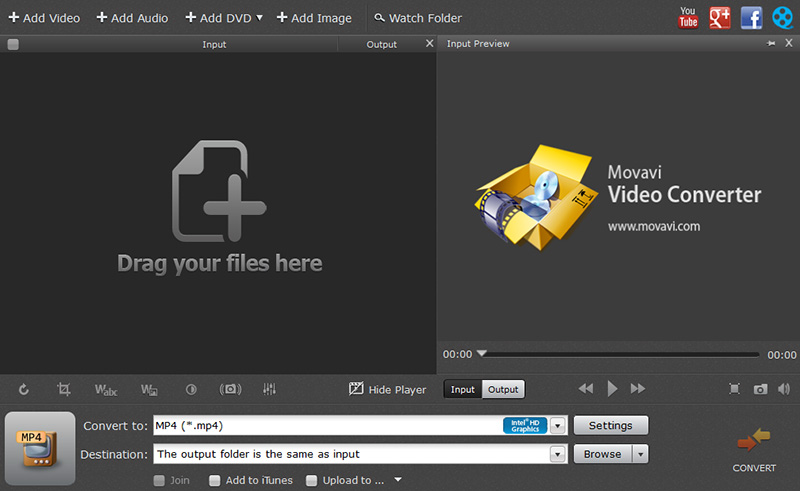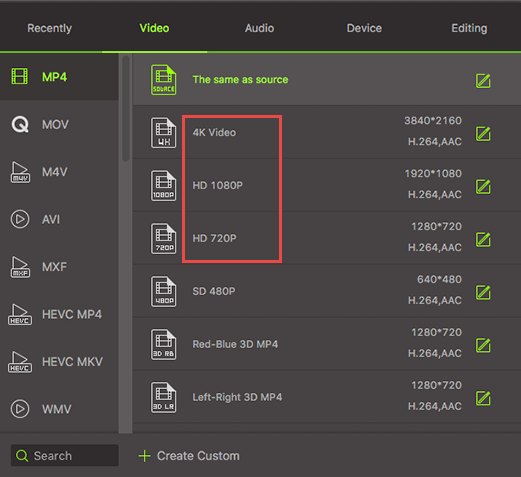چه نوع از فرمت های ویدیویی iMovie support? کند
با توجه به اپل، iMovie پشتیبانی از این فرمت های ویدیویی: MPEG-4، QuickTime ویدئویی MPEG-2 AVCHD, DV (هر دو استاندارد و با کیفیت بالا فیلم). و iMovie بیشتر متداول کدک های ویدئویی, H.264 MPEG-2, MPEG-4 دی وی و AIC را پشتیبانی می کند. اگر فیلم خود را در فرمت های ذکر شده در بالا و کدک های ویدئویی حق, آن می تواند بسیار آسان برای وارد کردن این فیلم به iMovie. مراحل نحوه وارد کردن ویدئو به iMovie را مشاهده کنید.
چگونه برای تبدیل فیلم برای فرمت iMovie سازگار و واردات به iMovie
این اتفاق می افتد تمام وقت که ویدیوهای ضبط شده توسط دوربین های خود را و یا فیلم آنلاین را دانلود کرده اید فقط در فرمت iMovie دوستانه نیست. با این حال، شما نیاز فرمت های حق برای iMovie. اگر شما به اندازه کافی خوش شانس، یک راه برای آن را تعمیر وجود دارد. شما می توانید فیلم ها را به فرمت iMovie سازگار با استفاده از برنامه های حرفه ای iSkysoft iMedia تبدیل لوکس برای مک (شیر، شیر کوه ماوریکس یوسمیتی ال Capitan و سیرا شامل) تبدیل. بهترین شرط بندی شما برای انجام تبدیل ویدیو است.
iMedia تبدیل لوکس - مبدل
بهترین ویدئو به iMovie تبدیل کنید:
- تبدیل فیلم برای در ویرایشگر ویدئو مختلف مانند iMovie، برش نهایی ویرایش حرفه ای، و غیره.
- پشتیبانی برای تبدیل فیلم از فرمت های مختلف از قبیل MP4 ویدئویی V0B FLV فرمتهای MKV WMV، و غیره.
- رایت فیلم ها به دی وی دی و می توانید از منوی دی وی دی خود را نیز اضافه کنید.
- فیلم را قبل از تبدیل آنها را ویرایش کنید.
- دانلود فیلم های آنلاین از بیش از 1000 سایت محبوب از جمله یوتیوب و فیس بوک و Vimeo و VEVO، و غیره.
چگونه برای تبدیل و وارد کردن فیلم به iMovie با iSkysoft
مرحله 1. اضافه کردن ویدئو به نرم افزار
به طور مستقیم کشیدن و رها کردن ویدئو کلیپ ها به نرم افزار. و یا برای رفتن به "فایل > بار فایل های رسانه ای". تبدیل دسته ای موجود است بنابراین شما می توانید چندین فایل را در یک زمان اضافه کنید.

مرحله 2. فرمت خروجی را انتخاب کنید
برای راحتی شما برنامه در حال حاضر iMovie به عنوان خروجی فرمت از پیش تعیین شده است. همه شما نیاز به پیدا کردن و انتخاب "iMovie" به عنوان قالب خروجی در مقوله "ویرایش" سینی فرمت.

مرحله 3. شروع به تبدیل ویدیو به فرمت iMovie دوستانه
"تبدیل" را کلیک کنید برای تغییر فرمت های ویدیویی. سرعت تبدیل بالا می تونه کل فرایند فقط در چند دقیقه انجام می شود. یکنوع بازی شبیه لوتو! که در آن است! در حال حاضر شما فیلم iMovie آزادانه می توانید به آپلود.

مرحله 4. واردکننده ویدیو یا فیلم iMovie سیستم
راه اندازی iMovie و آماده برای وارد کردن فیلم ها به iMovie، هم!
اگر در حال حاضر فایل های خود را در سیستم ذخیره شده شما می توانید به فایل >واردات، و پیدا کردن فایل بر روی مک خود را. سپس شما می توانید یا اضافه کردن ویدئو به موجود رویداد, و یا ایجاد رویداد جدید و نام آن را.
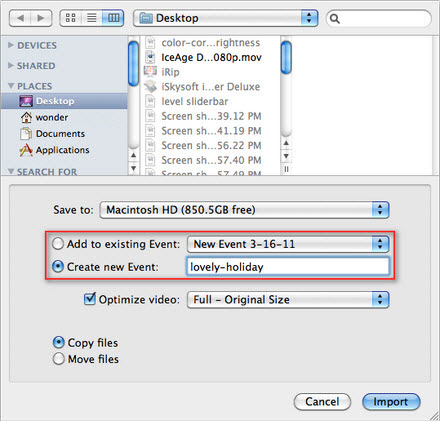
اگر فایل های خود را هنوز در دوربین فیلمبرداری خود را, شما Firewire و یا کابل USB برای اتصال دوربین فیلم برداری با سیستم مک شما می توانید استفاده کنید سپس روی آیکون کلیک کنید ![]() فیلم در رابط iMovie به واردات فیلم را وارد کنید. به طور معمول، در صورت استفاده از کابل USB برای اتصال دوربین فیلم برداری و کامپیوتر مک می تواند به طور خودکار تشخیص دوربین فیلمبرداری و پنجره واردات باز. شما فقط نیاز به پیگیری پیام فوری در مک برای تکمیل روند واردات.
فیلم در رابط iMovie به واردات فیلم را وارد کنید. به طور معمول، در صورت استفاده از کابل USB برای اتصال دوربین فیلم برداری و کامپیوتر مک می تواند به طور خودکار تشخیص دوربین فیلمبرداری و پنجره واردات باز. شما فقط نیاز به پیگیری پیام فوری در مک برای تکمیل روند واردات.